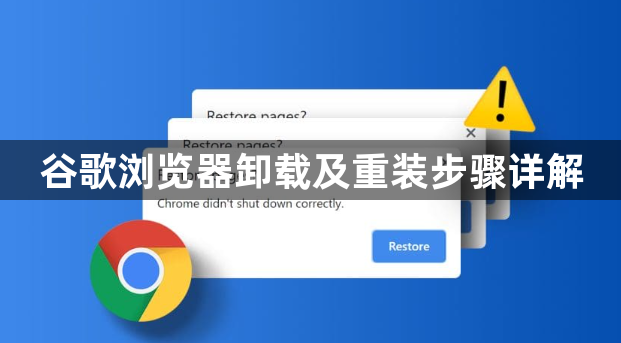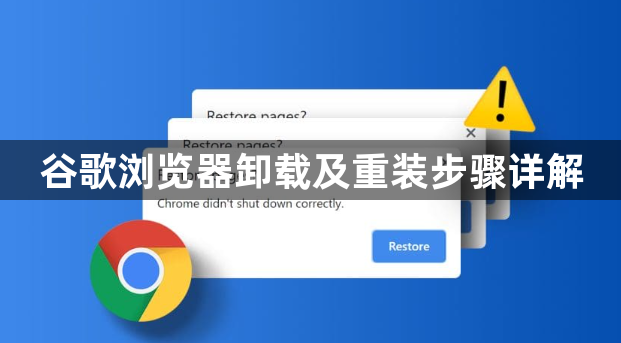
以下是关于谷歌浏览器卸载及重装步骤详解的教程文章:
关闭所有正在运行的Chrome窗口和进程。确保任务栏图标完全消失,必要时通过任务管理器结束残留进程。这是避免文件占用导致卸载失败的关键前提。
通过系统设置启动标准卸载流程。按下Win+I组合键打开设置应用,左侧导航栏点击“应用”,右侧找到“谷歌浏览器”条目后点击“卸载”。按照向导提示逐步操作,确认删除对话框时选择“卸载”按钮完成主体移除。
清理残留文件确保彻底清除。打开文件资源管理器,定位到C:\Program Files和C:\Program Files (x86)路径,删除名为“Google”的整个文件夹。启用显示隐藏项目选项,进入C:\ProgramData目录同样移除相关残留文件。这些步骤可防止旧版配置影响后续安装。
编辑注册表消除关联信息。按Win+R输入regedit回车进入编辑器,依次展开HKEY_CURRENT_USER\Software\Google\Chrome、HKEY_LOCAL_MACHINE\SOFTWARE\Google\Update等分支,右键删除对应键值。操作前建议备份注册表以防误删重要数据。
重启计算机应用变更。完成上述步骤后重新启动系统,使修改生效并释放被占用的资源。此时再次运行安装程序将获得纯净的环境。
下载安装最新版安装包。访问Chrome官方网站下载页面,根据操作系统自动获取匹配版本的安装程序。如Windows系统通常为.exe可执行文件,macOS则提供.dmg镜像包。
执行全新安装向导。双击下载完成的安装文件,遵循界面指引点击“下一步”。注意保持默认安装路径以获得最佳兼容性,特殊需求时可自定义位置但需记录备用。
迁移书签等重要数据。若之前有导出格式的书签备份,可通过设置中的导入功能恢复收藏夹内容。同步账户登录后还能自动载入云端保存的密码、历史记录等信息。
验证功能完整性测试。打开常用网站检查加载速度,测试扩展程序安装是否正常,确保新安装的浏览器能稳定运行日常任务。发现异常时可尝试重置默认设置排除故障。
通过上述步骤逐步排查并解决问题根源。实际运用时建议优先处理核心功能配置,再细化个性化选项调整。每次修改设置后观察浏览器行为变化,重点测试关键功能的可用性与系统资源的占用平衡,确保设置方案真正生效且未引入新的问题。